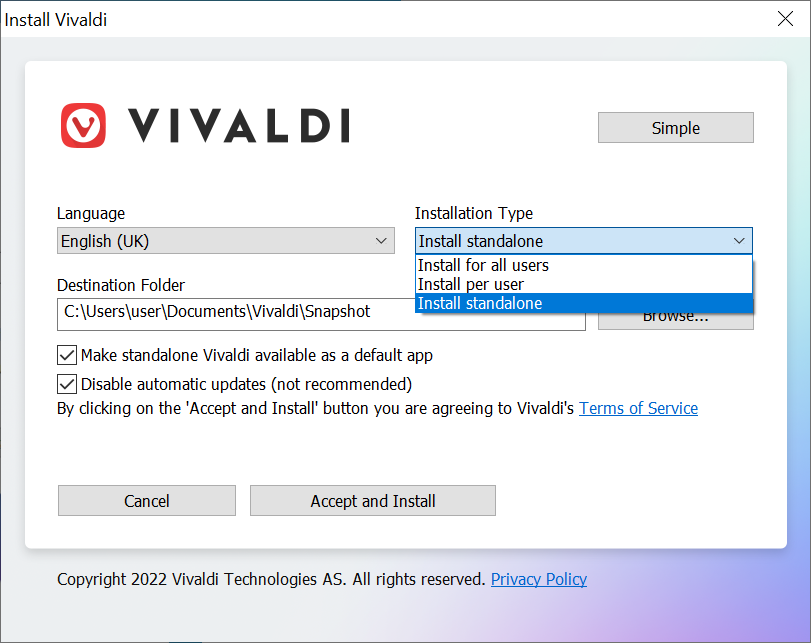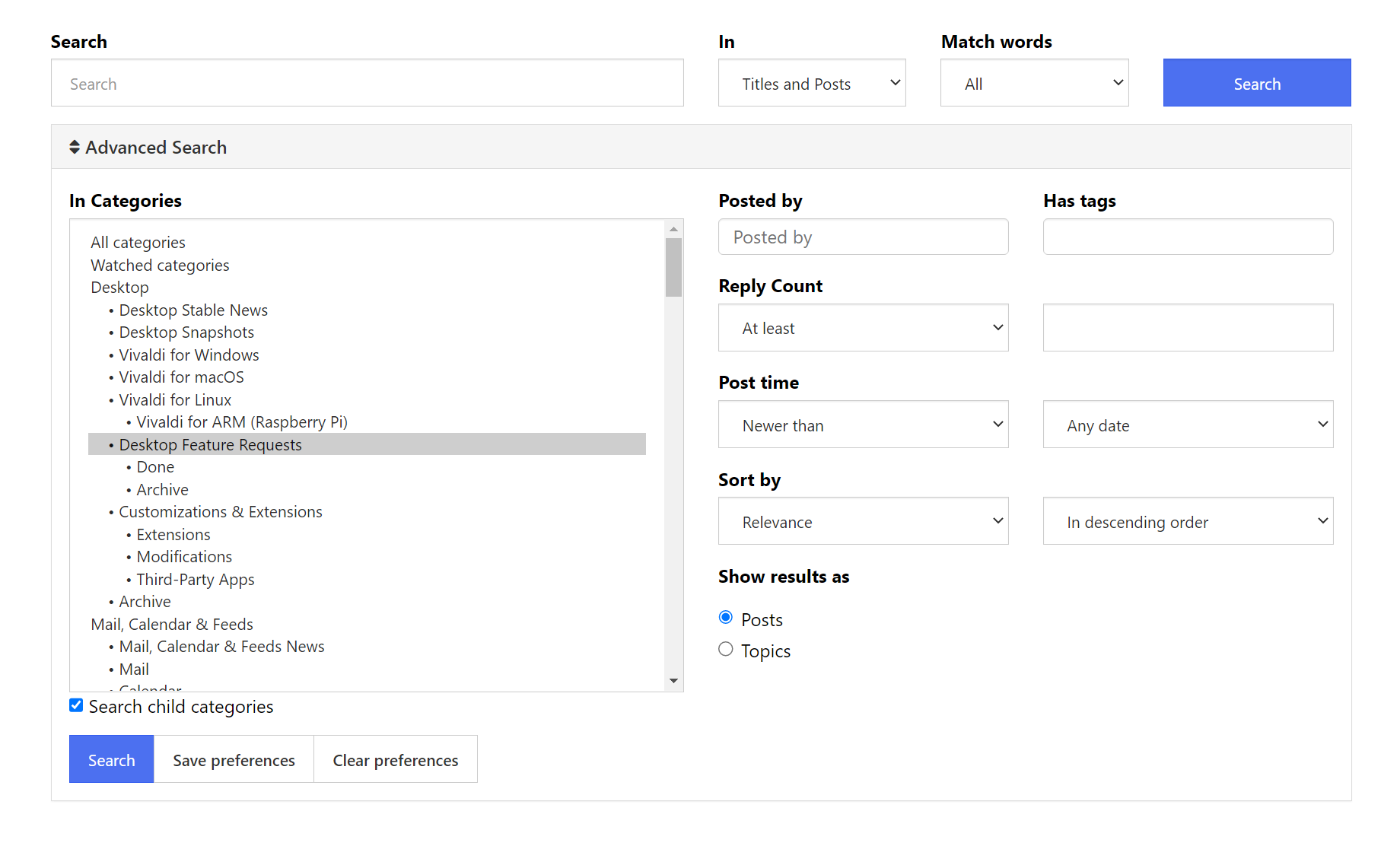遗忘账户凭据
我们都经历过。 如果您的用户名或口令需要恢复(或者您无权访问注册时提供的辅助邮箱账户),请使用这些链接重新登录您的 Vivaldi 账户。
忘记登录口令
要重置 Vivaldi 账户的登录口令:
- 转到 https://login.vivaldi.net/profile/id/userInfoView。
- 输入您账户的用户名。
- 点击 提交。
- 输入您账号的辅助邮箱。
- 单击 “下一步”。
- 检查账户的辅助邮箱。
- 打开您从 Vivaldi 收到的电子邮件中的链接。
- 为您的账户设置新密码。
忘记用户名
要找回您的 Vivaldi 帐户的用户名:
- 转到 https://login.vivaldi.net/profile/id/recoverAccount。
- 输入您账号的辅助邮箱。
- 点击 提交。
- 检查账户的辅助邮箱中是否有包含用户名的电子邮件。
如果您忘记了辅助邮箱,请在所有邮箱中搜索来自 Vivaldi 的电子邮件。 例如,账户的激活或过去的口令重置电子邮件。
忘记同步的加密密钥
如果您忘记了 同步 的加密密钥并且没有备用密钥来解密数据,或者只想更改加密密钥:
- 前往“设置>同步”。
- 登录您的 Vivaldi 账户。
- 点击 忘记口令? 按钮。
- 在弹出窗口中,单击 删除数据。
- 然后再次 开始同步 并输入新的加密密钥。
输入新密钥后,您的数据将从 Vivaldi 的同步服务器中删除,并从您正在使用的计算机重新上传。 如果同步的数据未存储在本机任何设备上(例如,在操作系统重置后),并且您没有备份密钥来解密数据,则在重置加密密钥时,同步的数据将不幸丢失。
无法访问辅助邮箱帐户或口令重置不起作用? 在下面给我们发送消息,并确保包括:
- 账户的用户名,
- 辅助邮箱地址,以及
- 尽可能多地提供有关问题的详细信息。